使用UltraISO制作可引导(启动)U盘PE系统
不格式化U盘,使用UltraISO将自启动ISO映像写入U盘
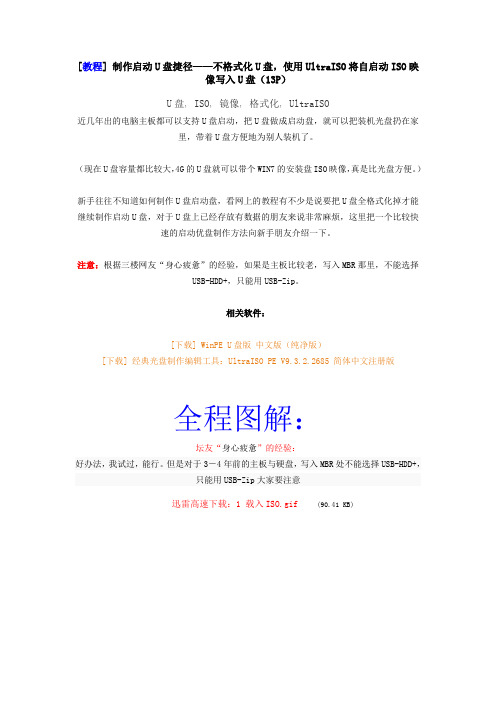
[教程] 制作启动U盘捷径——不格式化U盘,使用UltraISO将自启动ISO映像写入U盘(13P)U盘, ISO, 镜像, 格式化, UltraISO近几年出的电脑主板都可以支持U盘启动,把U盘做成启动盘,就可以把装机光盘扔在家里,带着U盘方便地为别人装机了。
(现在U盘容量都比较大,4G的U盘就可以带个WIN7的安装盘ISO映像,真是比光盘方便。
)新手往往不知道如何制作U盘启动盘,看网上的教程有不少是说要把U盘全格式化掉才能继续制作启动U盘,对于U盘上已经存放有数据的朋友来说非常麻烦,这里把一个比较快速的启动优盘制作方法向新手朋友介绍一下。
注意:根据三楼网友“身心疲惫”的经验,如果是主板比较老,写入MBR那里,不能选择USB-HDD+,只能用USB-Zip。
相关软件:[下载] WinPE U盘版中文版(纯净版)[下载] 经典光盘制作编辑工具:UltraISO PE V9.3.2.2685 简体中文注册版全程图解:坛友“身心疲惫”的经验:好办法,我试过,能行。
但是对于3-4年前的主板与硬盘,写入MBR处不能选择USB-HDD+,只能用USB-Zip大家要注意迅雷高速下载:1 载入ISO.gif (90.41 KB)迅雷高速下载:2 写入硬盘映像.gif (53.26 KB)迅雷高速下载:3 便捷启动.gif (40.95 KB)迅雷高速下载:4 写入新MBR 1 选定.gif (55.55 KB)迅雷高速下载:4 写入新MBR 2 确认.gif (15.2 KB)迅雷高速下载:4 写入新MBR 3 成功!.gif (8.66 KB)迅雷高速下载:5 写入引导扇区 1 选定.gif (39.14 KB)迅雷高速下载:5 写入引导扇区 2 确认.gif (13.27 KB)迅雷高速下载:5 写入引导扇区 3 成功!.gif (4.25 KB)迅雷高速下载:6 便捷写入 1 选定.gif (21.27 KB)迅雷高速下载:6 便捷写入 2 确认.gif (17.05 KB)迅雷高速下载:6 便捷写入 3 开始写入.gif (44.68 KB)迅雷高速下载:6 便捷写入 4 刻录成功!.gif (47.19 KB)。
利用UltraISO的硬盘写入镜像技术制作启动U盘
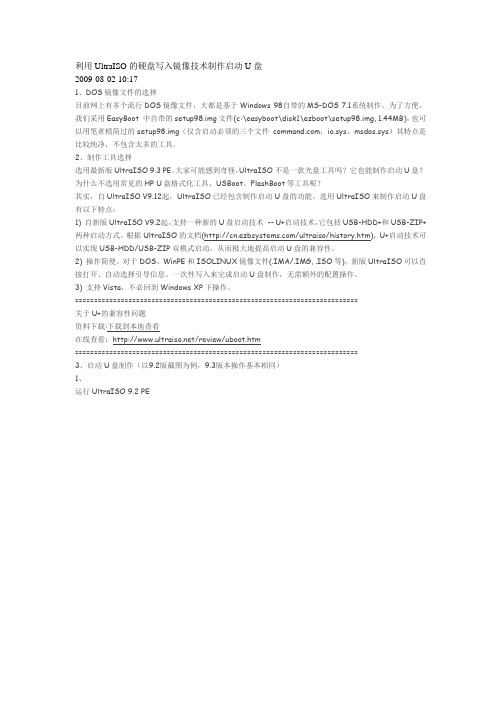
利用UltraISO的硬盘写入镜像技术制作启动U盘2009-08-02 10:171、DOS镜像文件的选择目前网上有多个流行DOS镜像文件,大都是基于Windows 98自带的MS-DOS 7.1系统制作。
为了方便,我们采用EasyBoot 中自带的setup98.img文件(c:\easyboot\disk1\ezboot\setup98.img, 1.44MB),也可以用笔者精简过的setup98.img(仅含启动必须的三个文件,io.sys,msdos.sys)其特点是比较纯净,不包含太多的工具。
2、制作工具选择选用最新版UltraISO 9.3 PE。
大家可能感到奇怪,UltraISO不是一款光盘工具吗?它也能制作启动U盘?为什么不选用常见的HP U盘格式化工具、USBoot、FlashBoot等工具呢?其实,自UltraISO V9.12起,UltraISO已经包含制作启动U盘的功能。
选用UltraISO来制作启动U盘有以下特点:1) 自新版UltraISO V9.2起,支持一种新的U盘启动技术-- U+启动技术,它包括USB-HDD+和USB-ZIP+两种启动方式。
根据UltraISO的文档(/ultraiso/history.htm),U+启动技术可以实现USB-HDD/USB-ZIP双模式启动,从而极大地提高启动U盘的兼容性。
2) 操作简便。
对于DOS、WinPE和ISOLINUX镜像文件(.IMA/.IMG, .ISO等),新版UltraISO可以直接打开、自动选择引导信息、一次性写入来完成启动U盘制作,无需额外的配置操作。
3) 支持Vista,不必回到Windows XP下操作。
==========================================================================关于U+的兼容性问题资料下载:下载到本地查看在线查看:/review/uboot.htm==========================================================================3、启动U盘制作(以9.2版截图为例,9.3版本操作基本相同)1、运行UltraISO 9.2 PE2、在主菜单选“文件”-〉“打开”,出现“打开ISO文件对话框3、选择镜像文件setup98.img(或者BootCD_070911.ISO,ubuntu-8.04-desktop-i386.iso)点击“打开”按钮4、在主菜单选“启动光盘”-〉“写入硬盘映像”,出现“写入硬盘映像”对话框5、插入U盘,选择USB-HDD/USB-ZIP/USB-HDD+/USB-ZIP+模式之一,点击“写入”按钮,UltraISO 会提示“警告!驱动器(-X-: -容量-)-型号- 上的所有数据会丢失!您确定继续吗?”,点击“是”即开始启动U 盘制做6、制作完成后拔出U盘附:官方关于UltraISO的功能说明1、关于新建软盘/硬盘映像- 软盘映像大小范围为160KB-2GB, EasyBoot/BCDW兼容- 硬盘映像大小范围是1MB-16GB, memdisk兼容- 可以指定引导扇区:Win9x/WinNT/Vista/DOS 6.22/PCDOS/FREEDOS/Syslinux等注意:除了选择预先设定的大小(如1.44MB)外,可手动设定任意大小(如1.88MB, 1GB, 250MB等)2、关于软盘/硬盘映像大小转换(如1.44MB转2.88MB)- 先打开软盘/硬盘映像文件- 按F9- 设定新的大小- 设定输出文件名并“确定”即可3、关于USB启动盘制作- 支持大U盘启动,如16GB的- 支持HDD/ZIP/FDD格式建议:一般情况下选USB-HDD,对于Award BIOS选USB-FDD,特殊情况选USB-ZIP 具体说明:1)制作WinPE启动U盘首先得到WinPE可启动ISO文件,如BartPE,红叶PE等打开ISO,选“启动光盘”-〉“写入硬盘映像”选择驱动器并“写入”即可2)制作KNOPPIX/ubuntu/PCLinuxOS等启动U盘首先下载LiveCD ISO文件,如KNOPPIX_V5.1.1CD-2007-01-04-EN.iso打开ISO,选“启动光盘”-〉“写入硬盘映像”选择驱动器并“写入”即可3)制作DOS启动U盘首先得到DOS软盘或硬盘IMA或IMG文件,如EasyBoot带的setup98.img打开映像,选“启动光盘”-〉“写入硬盘映像”选择驱动器并“写入”即可另:UltraISO 9.3 PE 的新增特性1、更新内容+) 改进的U+ 启动技术(USB-HDD+/USB-ZIP+),提高了启动兼容性和可靠性+) 新增"便捷启动"特性集,可以在制作启动U盘时保持原有格式(便捷写入),以及方便地修改U盘主引导记录和引导扇区+) 支持从仿真的USB-CDROM制作ISO映像+) 可以在FAT32文件系统保存大于4GB的多分段ISO/NRG映像+) 可以通过ultraiso.ini保存/加载配置参数(install="-1")*) 在制作isolinux/syslinux启动U盘时保持图形菜单*) 一些小的改进和错误修正2、关于“便捷启动”特性集的说明1) 通过“启动光盘”-〉“写入硬盘映像”,点击“便捷启动”按钮进行访问(见附图)2)"便捷写入"功能类似于“写入”,只是保留了原来的磁盘参数,从而可实现量产后的U盘制作启动盘不降速注意:便捷写入不会破坏U盘上已有的文件,但会覆盖同名文件以保证启动信息的完整性。
详解ultraiso制作u盘启动盘方法

详解ultraiso制作u盘启动盘方法
导读:u盘启动盘是一种非常使用的系统维护盘,但是许多朋友不知道怎么使用ultraiso制作u盘启动盘,其实方法还是比较简单的,下面就给您带来ultraiso制作u盘启动盘的操作方法。
启动盘是一种写入了操作系统映像文件的移动存储介质,u盘启动盘不仅可以用来存储资料还可以用来重装系统,接下来小编就来为大家演示一下ultraiso这款工具制作u盘启动盘的步骤。
ultraiso制作u盘启动盘方法
1.下载运行ultraiso这款软件,点击软件界面上的打开按钮,选择已经事先下载好的windows系统镜像,进入下一步。
启动盘电脑图解1
2.点击软件界面上的启动光盘,然后选择写入硬盘映像,进入下一步
u盘pe电脑图解2
3.在弹出的界面中点击格式化,进入下一步。
u盘pe电脑图解3
4.格式化完毕后,点击【写入方式】,选择HDD+,接着点击写入,进入下一步。
u盘启动盘电脑图解4
5.之后软件开始自动制作u盘启动盘,耐心等待完成即可。
u盘启动盘电脑图解5
当软件界面提示刻录成功时说明ultraiso制作u盘启动盘制作成功了。
怎样用 UltraISO+WinPeBoot.iso 制作U盘启动盘m
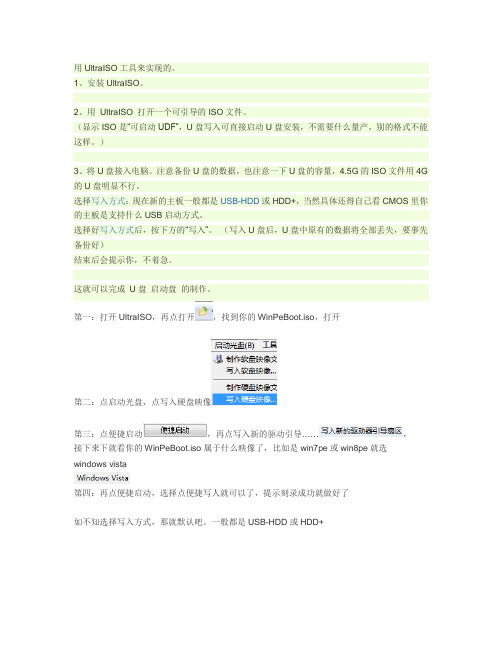
用UltraISO工具来实现的。
1、安装UltraISO。
2、用UltraISO 打开一个可引导的ISO文件。
(显示ISO是“可启动UDF”,U盘写入可直接启动U盘安装,不需要什么量产,别的格式不能这样。
)
3、将U盘接入电脑。
注意备份U盘的数据,也注意一下U盘的容量,4.5G的ISO文件用4G 的U盘明显不行。
选择写入方式:现在新的主板一般都是USB-HDD或HDD+,当然具体还得自己看CMOS里你的主板是支持什么USB启动方式。
选择好写入方式后,按下方的“写入”。
(写入U盘后,U盘中原有的数据将全部丢失,要事先备份好)
结束后会提示你,不着急。
这就可以完成U盘启动盘的制作。
第一:打开UltraISO,再点打开,找到你的WinPeBoot.iso,打开
第二:点启动光盘,点写入硬盘映像
第三:点便捷启动,再点写入新的驱动引导……,
接下来下就看你的WinPeBoot.iso 属于什么映像了,比如是win7pe或win8pe就选
windows vista
第四:再点便捷启动,选择点便捷写人就可以了,提示刻录成功就做好了
如不知选择写入方式,那就默认吧。
一般都是USB-HDD或HDD+。
用UltraISO刻录U盘安装系统(图文教程)

准备工作:1、一个U盘,也可以是手机或数码相机内存卡通过读卡器与电脑连接;刻录需要格式化u盘,所以建议备份优盘里得东西!2、一个可引导的系统ISO镜像,可以是安装版、克隆版,可以是维护盘、WinPE 等;3、刻录软件UltraISO,用单文件绿色版就可以了,金狐软件包里一直都有它;本文以刻录“金狐多功能系统维护盘2009”为例进行图文讲解,供新手朋友参考。
顺便介绍如何对ISO镜像内的文件进行添加、删除和替换等操作。
1、制作启动u盘①启动UltraISO,点击“文件”菜单下的“打开”按钮,打开已准备好的ISO 镜像文件,如JINHU_SYSTEM_TOOL_2009.iso②点击菜单栏里的“启动”菜单下的“写入硬盘映像”命令,打开“写入硬盘映像”对话框。
如图示,“硬盘驱动器”里就是选择你要刻录的U盘,这里演示用的是一张数码相机的内存卡。
写入方式默认是USB-HDD+,还有USB-HDD、USB-ZIP、USB-ZIP+,共四种供选择,这主要取决于你的主板支持的启动类型,一般选择默认即可(也可以在刻录前进CMOS看一下,注意有的主板需要插入U盘才会显示支持的类型)。
U盘可以在刻录前格式化,也可以通过底下的“格式化”按钮进行,当然直接点“写入”也可以,会自动格式化。
点击“写入”后会弹出警告,点击“是”开始刻录,速度很快刻录成功后会弹出提示至此,就成功把可引导的ISO镜像刻进U盘了,在CMOS里设置U盘为第一启动项,类型与刻录时选择的一致,这样就可以通过U盘启动来安装各种系统了。
而刻录后的U盘仍然与原来一样,可读可写,只是多了可引导启动的功能。
如果想多留些时间的话还可以把刻进去的文件设为“隐藏”,而不想用或想换其它镜像的时候,只要格式化就可以了。
2、安装系统(不分盘)插入刚刚刻好的u盘,按开机键,之后紧接着间断的按F12,会显示安装路径。
(不同的电脑可能有所不同,如果F12不行,那么可以多次开机从ESC开始从F1-F12挨着试)。
Win7使用UltraISO制作U盘启动盘的方法

•
5、接下来在弹出的窗口直接点击“写入” 按钮(注:将写入方式选择为“USBHDD+”,如果不是这个模式,可能导致电 脑无法通过U盘正常启动。)。
•
6、请等待片刻,正在将安装系统的镜像 文件数据写入到U盘里。
•
7、写入完成后,会在计算机窗口创建一 个可移动存储设备。
•
上述也就是Win7使用UltraISO制作U盘启 动盘方法的内容了;UltraISO是一款功能强 大而又方便实用的光盘映像文件制作/编辑/ 格式转换工具。它可以将映像文件写入硬 盘,从而可以制作启动U盘。
• Jjhl7684dggds如果你想学到更多的电脑知 识请随时关注系统114,记住我们的官方网 站:系统之家下载站 /zhuti/
• •
步骤如下: 1、鼠标右键“以管理员身份运 行”UltraISO图标。
• 2、打开UltraISO的窗口后依次点击左上角 的“文件”-“打开”。
• 3、浏览到存放镜像文件的目录,选中该目 标文件,点击“打开”按钮。Байду номын сангаас
•
4、然后再次回到UltraISO窗口,点击菜 单栏中的“启动”选“写入硬盘镜像”。
系统之家下载站 /
Win7使用UltraISO制作U盘启动 盘的方法
• 现在安装一个系统很方便,只要有一个U盘 就可以给电脑安装系统。用U盘来安装系统 前提条件就是要将镜像文件写入到U盘里, 这样才可以给电脑安装系统;这时候我们 就可以使用UltraISO这款工具,那Win7如 何使用UltraISO制作U盘启动盘呢?下面小 编就和大家分享一下使用UltraISO制作U盘 启动盘的方法。
教你如何用UltraISO制作U盘系统安装盘
教你如何用UltraISO制作U盘系统安装盘准备工作:1、一个U盘,也可以是手机或数码相机内存卡通过读卡器与电脑连接;2、一个可引导的系统ISO镜像,可以是安装版、克隆版,可以是维护盘、WinPE 等;3、刻录软件UltraISO;下载地址:/6091123.html本文以刻录“金狐多功能系统维护盘2009”为例进行图文讲解,供新手朋友参考。
顺便介绍如何对ISO镜像内的文件进行添加、删除和替换等操作。
启动UltraISO,点击“文件”菜单下的“打开”按钮,打开已准备好的ISO镜像文件,如lichenlong_XP.iso由于维护盘不含GHO系统文件,所以刻录时需添加,刻录前已经在桌面上新建了一个“金狐作品”的文件夹,里面放了WIN7.GHO、VISTASP2.GHO、XPSP3.GHO三个系统文件,还有“激活工具”以及“软件包”,准备用驱动人生2009带网卡驱动的单文件版替换原来不带网卡驱动的版本。
相关方法如图示,在UltraISO界面左下角的“本地目录”里定位到桌面上的“金狐作品”这个文件夹,它里面的所有文件会在右下角显示,把要加入ISO镜像的所有文件选中后按住鼠标左键拖到右上角的区域。
要添加的文件如果原来ISO镜像里已经存在会弹出“是否替换”的提示,确定要替换就选“是”,这样就完成了ISO镜像的修改。
如果以后还需要用到这个修改过的ISO镜像的话,可以通过点击“文件”菜单下的“保存”或“另存为”保存修改后的ISO 镜像。
接下来就是刻录U盘的过程了。
点击菜单栏里的“启动”菜单下的“写入硬盘映像”命令,打开“写入硬盘映像”对话框。
如图示,“硬盘驱动器”里就是选择你要刻录的U盘,这里演示用的是一张数码相机的内存卡。
写入方式默认是USB-HDD+,还有USB-HDD、USB-ZIP、USB-ZIP+,共四种供选择,这主要取决于你的主板支持的启动类型,可以在刻录前进CMOS看一下,注意有的主板需要插入U盘才会显示支持的类型。
UltraISO软碟通制作通用U盘启动安装盘的方法
UltraISO软碟通制作通用U盘WinPE启动安装盘的方法
1、首先将U盘插入电脑的USB接口(重要提示:制作过程U盘会被格式化,注意备份资料);
2、下载UltraISO.exe和磊.ima;
3、运行下载的UltraISO.exe程序,选择“文件”/“打开”,打开下载磊.ima;
4、然后选择“启动光盘”/“写入硬盘映像”;
5、在“硬盘驱动器”项目中,选择你要制作成启动盘的U盘(软件默认U盘盘符);
6、在“写入方式”项目中选择“USB-HDD”或者“USB-HDD+”(建议选后者,比较通用);
7、最后,点击“写入”,等待数秒,当提示制作完成以后,就可以拔出U盘了。
此法优点:
(1)U盘启动安装,安装时间短,同时避免因刻盘质量或无光驱下不能安装情况;
(2)启动WINPE引导安装,完全可视化操作,避免繁琐复杂的DOS下操作,简单便捷;
(3)操作系统下,U盘如同虚拟光驱,直接运行AUTORUN.EXE文件,显示光盘菜单操作;
(4)以后ISO更新,只需把U盘的GHO文件替换即可,不用浪费CD/DVD盘片了;
(5)U盘的剩余空间一样储存文件,不影响引导启动功能;
注意:由于GHO文件太大,制作完成后,大家可以把自己的GHO镜像放到U
盘目录下的XP_WIN7文件夹。
用UltraISO 实现U盘装系统
准备工作:1、一个U盘,也可以是手机或数码相机内存卡通过读卡器与电脑连接;2、一个可引导的系统ISO镜像,可以是安装版、克隆版,可以是维护盘、WinPE等;3、刻录软件UltraISO,用单文件绿色版就可以了,金狐软件包里一直都有它;本文以刻录“金狐多功能系统维护盘2009”为例进行图文讲解,供新手朋友参考。
顺便介绍如何对ISO镜像内的文件进行添加、删除和替换等操作。
启动UltraISO,点击“文件”菜单下的“打开”按钮,打开已准备好的ISO镜像文件,如JINHU_SYSTEM_TOOL_2009.iso由于维护盘不含GHO系统文件,所以刻录时需添加,刻录前已经在桌面上新建了一个“金狐作品”的文件夹,里面放了WIN7.GHO、VISTASP2.GHO、XPSP3.GHO三个系统文件,还有“激活工具”以及“软件包”,准备用驱动人生2009带网卡驱动的单文件版替换原来不带网卡驱动的版本。
相关方法如图示,在UltraISO界面左下角的“本地目录”里定位到桌面上的“金狐作品”这个文件夹,它里面的所有文件会在右下角显示,把要加入ISO镜像的所有文件选中后按住鼠标左键拖到右上角的区域。
要添加的文件如果原来ISO镜像里已经存在会弹出“是否替换”的提示,确定要替换就选“是”,这样就完成了ISO镜像的修改。
如果以后还需要用到这个修改过的ISO镜像的话,可以通过点击“文件”菜单下的“保存”或“另存为”保存修改后的ISO镜像。
接下来就是刻录U盘的过程了。
点击菜单栏里的“启动”菜单下的“写入硬盘映像”命令,打开“写入硬盘映像”对话框。
如图示,“硬盘驱动器”里就是选择你要刻录的U盘,这里演示用的是一张数码相机的内存卡。
写入方式默认是USB-HDD+,还有USB-HDD、USB-ZIP、USB-ZIP+,共四种供选择,这主要取决于你的主板支持的启动类型,可以在刻录前进CMOS看一下,注意有的主板需要插入U盘才会显示支持的类型。
使用UltraISO制作可引导win7
使用UltraISO制作可引导(启动)U盘PE系统——当然需借用带有PE系统的光盘映像!这里以《GhostXPSP3完整纯净版V2009.05(典藏版)》系统为例,为大家讲解一下引导型U盘PE系统的制作方法。
1、需要安装Ultra ISO软件,最新版本是9.3.1.2633,可以在很多网站下载到。
但是共享软件,需要注册,推荐大家一组注册码。
(注册名:李明注册码:509F-BA54-BBA6-73C5)2、安装好Ultra ISO软件并注册后,要平时安装系统用的带有PE系统的GHOST系统光盘,放入光驱。
3、启动Ultra ISO软件,在上方菜单栏内选择:工具——制作光盘映像文件4、在选好装有系统光盘的光驱源盘符和输出映像文件盘符路径文件名以后,即可以点制作,开始制作系统光盘的ISO映像文件。
——如果你有已经下载好的ISO映像文件,可以略过此步!5、将系统光盘制作好ISO映像文件以后,取出光盘,插入U盘。
引导型U盘所用的U 盘,建议为普通U盘,无加密区,无数据,容量大于系统映像文件。
最好在使用前进行全面格式化——格式化时为方便后面制作可启动引导U盘,建议选择FAT或FAT32格式。
6、U盘插入并且正常出现U盘盘符以后,在Ultra ISO上方菜单栏依次选择:文件——打开,选择刚刚制作好的系统光盘映像ISO文件(或者下载的ISO光盘映像文件)并打开。
7、接下来在Ultra ISO上方菜单栏依次选择:启动光盘——写入硬盘映像,8、出现上面界面的时候,在“硬盘驱动器”选项里,要选择U盘的盘符,在“写入方式”里,选择USB-HDD+模式,并点击“便捷启动”按钮——写入新的硬盘主引导记录——USB-HDD+。
然后点击格式化——格式化请选择FAT或FAT32格式!格式化完成后再点击写入,开始ISO文件写入到U盘。
9、制作好之后,我们打开U盘,删掉不必要的文件——有些工具可以根据自己需要决定保留与否!10、对引导文件、PE系统进行隐藏、存档、只读设置——也可以不隐藏,主要是为了看起不那么乱!11、如果你的U盘够大,或者你不需此GHO文件,可以根据情况换成其他GHO文件,也可以加入更多的GHO文件。
- 1、下载文档前请自行甄别文档内容的完整性,平台不提供额外的编辑、内容补充、找答案等附加服务。
- 2、"仅部分预览"的文档,不可在线预览部分如存在完整性等问题,可反馈申请退款(可完整预览的文档不适用该条件!)。
- 3、如文档侵犯您的权益,请联系客服反馈,我们会尽快为您处理(人工客服工作时间:9:00-18:30)。
使用UltraISO制作可引导(启动)U盘PE系统
使用UltraISO制作可引导(启动)U盘PE系统——当然需借用带有PE系统的光盘映像!这里以《GhostXPSP3完整纯净版V2009.05(典藏版)》系统为例,为大家讲解一下引导型U盘PE系统的制作方法。
1、需要安装Ultra ISO软件,最新版本是9.3.1.2633,可以在很多网站下载到。
但是共享软件,需要注册,推荐大家一组注册码。
(注册名:李明注册码:
509F-BA54-BBA6-73C5)
2、安装好Ultra ISO软件并注册后,要平时安装系统用的带有PE系统的GHOST系统光盘,放入光驱。
3、启动Ultra ISO软件,在上方菜单栏内选择:工具——制作光盘映像文件
4、在选好装有系统光盘的光驱源盘符和输出映像文件盘符路径文件名以后,即可以点制作,开始制作系统光盘的ISO映像文件。
——如果你有已经下载好的ISO映像文件,可以略过此步!
5、将系统光盘制作好ISO映像文件以后,取出光盘,插入U盘。
引导型U盘所用的U 盘,建议为普通U盘,无加密区,无数据,容量大于系统映像文件。
最好在使用前进行全面格式化——格式化时为方便后面制作可启动引导U盘,建议选择FAT或FAT32格式。
6、 U盘插入并且正常出现U盘盘符以后,在Ultra ISO上方菜单栏依次选择:文件——打开,选择刚刚制作好的系统光盘映像ISO文件(或者下载的ISO光盘映像文件)并打开。
7、接下来在Ultra ISO上方菜单栏依次选择:启动光盘——写入硬盘映像,
8、出现上面界面的时候,在“硬盘驱动器”选项里,要选择U盘的盘符,在“写入方式”里,选择USB-HDD+模式,并点击“便捷启动”按钮——写入新的硬盘主引导记录
——USB-HDD+。
然后点击格式化——格式化请选择FAT或FAT32格式!
格式化完成后再点击写入,开始ISO文件写入到U盘。
定保留与否!
10、对引导文件、PE系统进行隐藏、存档、只读设置——也可以不隐藏,主要是为了看起不那么乱!
11、如果你的U盘够大,或者你不需此GHO文件,可以根据情况换成其他GHO文件,也可以加入更多的GHO文件。
12、重启电脑,在BIOS设置中将第一启动设置为U盘启动(或硬盘启动)——有的主板应该设置为USB-HDD,有的主板设置硬盘启动后,还需在硬盘设置里将U盘设置为第一(优先)这样电脑将直接从U盘启动直接进入PE系统。
根据PE系统的功能,可以在PE下进行分区、系统安装等操作!这里就不介绍了。
按照此方法,就可以将以前我制作的所有DVD完整装机版(光盘版)不用刻盘直接做成U盘版——当然你的U盘大小需在2GB以上!
关于第9-10这两个步骤,本人写了个批处理,可以一次完成。
操作到第8步,也就是U 映像写入完成后就可以运行此批处理文件。
内容如下:
========虚线下批处理内容开始=================================
@echo off
echo 即将开始清理多余的文件并设置相关文件属性
pause
echo 正在清理多余的文件并设置相关文件属性
attrib x:\minipe /S /D +s +h
attrib x:\setup /S /D +s +h
attrib x:\wxpe /S /D +s +h
attrib x:\ +s +r +h
attrib x:\ntldr +s +r +h
attrib x:\smartdrv.exe +s +r +h
attrib x:\winnt.xpe +s +r +h
attrib x:\安装ghostxpsp3.ini +s +r +h
rd x:\boot /s /q
del x:\autorun.exe /s /q
del x:\autorun.inf /s /q
del x:\autorun.ini /s /q
del x:\hd-4.gho /s /q
del x:\制作说明.txt /s /q
del x:\adsl密码.exe /s /q
echo.
echo 文件清理及属性设置完成
echo. & pause
========虚线上批处理内容结束=================================
——上面的内容是根据本人制作的《GhostXPSP3电脑城快速装机版V2009.09》定制的范本,并且批处理中的字母X代表U盘在当前系统下的盘符,请根据实际情况修改。
